Design cover buku Novel dengan Photoshop CC – Tutorial kali ini saya akan membahas tentang bagaimana membuat design cover buku Novel. Di edisi akhir tahun ini bukan hanya tutorial yang akan saya berikan namun berikut stok foto dan file mentah , jadi anda bisa mempelajari lebih mudah semua teknik yang saya pakai dalam membuat sebuah karya digital.
1. Buat New Document dengan ukuran seperti terlihat pada gambar
2. Siapkan stok background yang sudah anda

3. Seleksi dan potong objek model..

4. Atur tingkat kecerahan sesuai kebutuhan dengan menggunakana Adjustment Layer Brightness/Contrast

5. Di tahap ini saya akan me-Retouch Skin/kulit menggunakan mixer brush setting mixer brush seperti terlihat pada gambar dengan menggunakan Brush Soft round

6. Usapkan perlahan di permukaaan kulit sehingga kulit menjadi lebih soft/lembut, sehingga hasilnya seperti terlihat pada gambar.

7. Setelah semua permukaan kulit di retouch, selanjutnya menghaluskan bagian pada rambut, masih dengan menggunakan mixer brush. setting pada panel wet ubah menjadi 50 persen, gunakankan brush Thick Heavy Brushes no. 104 seperti terlihat pada gambar.

8. Usapkan perlahan mengikuti alur pada rambut.

9. Selanjutnya menggunakan teknik Dodge & Burn, buat layer baru untuk membuat alas lalu tekan SHIFT+F5 pada keyboard pilih use=50% Gray lalu klik OK.

10. selanjutnya ubah blending mode menjadi softlight
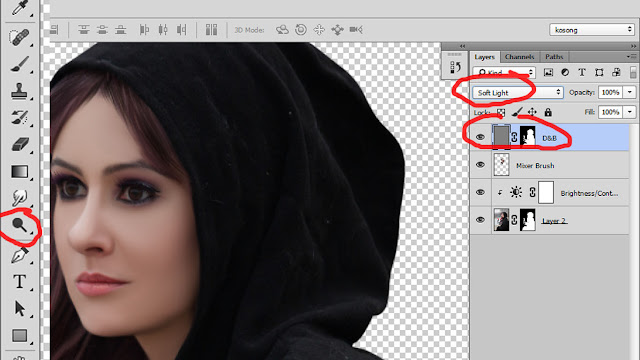
11. Usapkan pada bagian yang akan kita buat gelap terangnya agar permukaan pada bagian wajah menjadi lebih berdimensi.

12. Gunakan Adjustment Layer Brighness/Contast atur sesuai kebutuhan

13. Gabungkan semua layer menjadi satu grup

14. Lalu tekan pada keyboard CTRL+E (Merge layer)

15. Seleksi bagian mata lalu pilih solid color dengan warna putih, ubah blending mode menjadi overlay, atur opacity sesuai kebutuhan.

16. gunakan hue-saturation sesuai kebutuhan..

17. buat layer baru, Gunakan pen-tool dengan mode path, lalu buat garis curve pada bagian mata seperti terlihat pada gambar. lalu klik kanan pada mouse pilih stroke path>Brush dengan warna sesuai keinginan, jangan lupa sebelumnya untuk mengubah ukuran diameter brush menggunakan soft round brush.

18. Gunakan teknik yang sama untuk layer selanjutnya dengan warna brush putih, atur opacity sesuai kebutuhan.

19. Buat titik pada bagian mata agar telihat lebih bercahaya. lalu buat folder untuk bagian mata

20. Seleksi bagian permukaan bibir, lalu gunakan Adjustment Layer Solid color dengan warna sesuai keinginan, ubah blending mode menjadi softlight. buat folder untuk bagian mulut

21. Selanjutnya membuat rambut palsu menggunakan brush, gunakan brush rambut yang bisa anda download di deviantart(dot)com. lalu gunakan brush rambut pada setiap layer yang berbeda, untuk lebih jelasnya anda bisa lihat tutorial mengenai teknik membuat rambut di artikel sebelumnya.

22. Hasil membuat rambut palsu…

23. Gabungkan semua layer agar tidak terlalu memakan tempat dengan menekan CTRL+E pada keyboard

24. Buat juga bagian rambut di bawah layer model…

Silahkan lanjut ke tahap Design cover buku Novel dengan Photoshop CC part 2

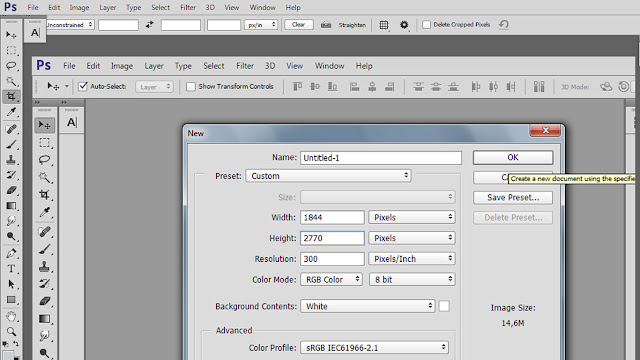


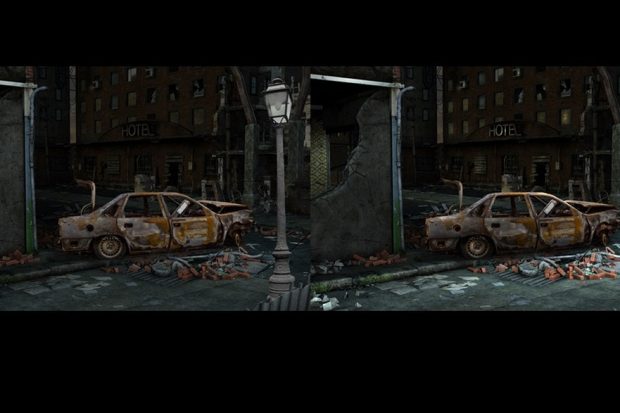
J.bflo nigga
I want to edit my photo I have a softer
Plz photoshop download
pak request tutorial design untuk logo blog , mau desain ulang buat di blog –www.elsaviara.com–
masih jadi setengah aja uda keliatan mantap,,, lanjutin baca yuuk… penasaran nih,,, :)
Je veux telecharger
I can’t download files from these link.